現象
LANで接続されているローカルエリアネットワーク内の端末からFileBlogにログインできない。
※ インストールしたサーバーのローカル環境からは正常に接続できる。
原因
次の原因が考えられます。
1.IPアドレスが間違っている。
2.サーバー名が間違っている。
3.IPアドレス、端末名のいずれも正しい場合は、Windowsファイアーウォールにより遮断されている。
解決方法
1.IPアドレスが間違っている
ping コマンドを用いて、FileBlogサーバーから応答があるかどうかを確認してください。
•スタート > プログラムとファイルの検索 に 「cmd」 と入力して コマンドプロンプトを起動します。
•ping コマンドを入力し、Enterキーを押します。
例)ping 192.168.0.12

•次のように、(0% の損失) と表示されれば、サーバーマシンは稼動しています。

(100% の損失)と表示された場合はサーバーマシンとの間のネットワークが遮断されています。ネットワーク管理者に問い合わせてください。
2.サーバー名が間違っている
pingコマンドを用いて、FileBlogサーバーから応答があるかどうかを確認して下さい。
1.スタート > プログラムとファイルの検索に "cmd" と入力すると、cmd.exeが表示されます。クリックして起動してください。
2.Windowsのコマンドプロンプトが表示されますので、"ping サーバー名" を入力して、Enterキーを押します。
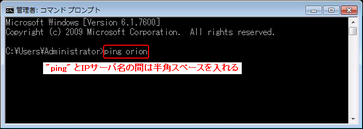
3.以下のように、(0% loss) と表示されれば、サーバーマシンは稼動しています。
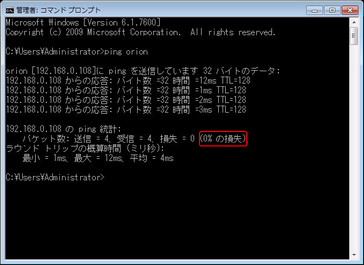
"100% loss"と表示された場合は、サーバーマシンとの間のネットワークが遮断されています。ネットワーク管理者に問い合わせてください。
3.Windowsファイアーウォールによって遮断されている
WindowsファイアーウォールでHTTPやFb3Indxerの通信が遮断されていると、外部の端末からFileBlogに接続できません。
Windowsファイアーウォールに通信を許可する設定をしてください。
•スタート > コントロールパネル > システムとセキュリティ > Windows ファイアーウォール を開きます。
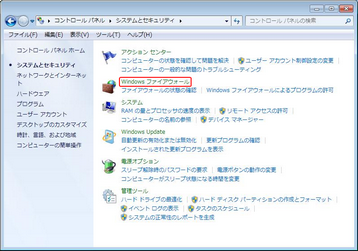
•「Windowsファイアーウォールを介したプログラムまたは機能を許可する」を開きます。
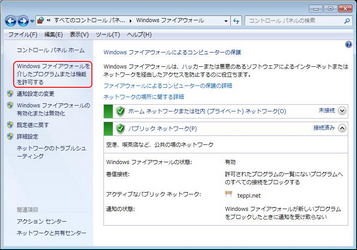
•Fb3Apache(Webサーバー)および Fb3Indxer(インデクサー)の両方にチェックを入れてOKをクリックします。
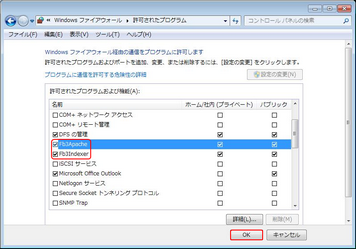
•設定完了後に、ログインテストを行ってください。